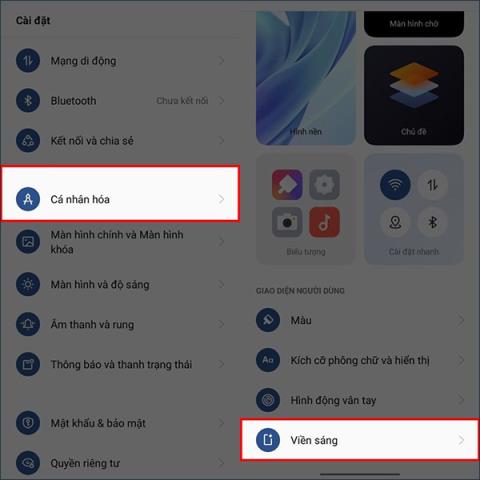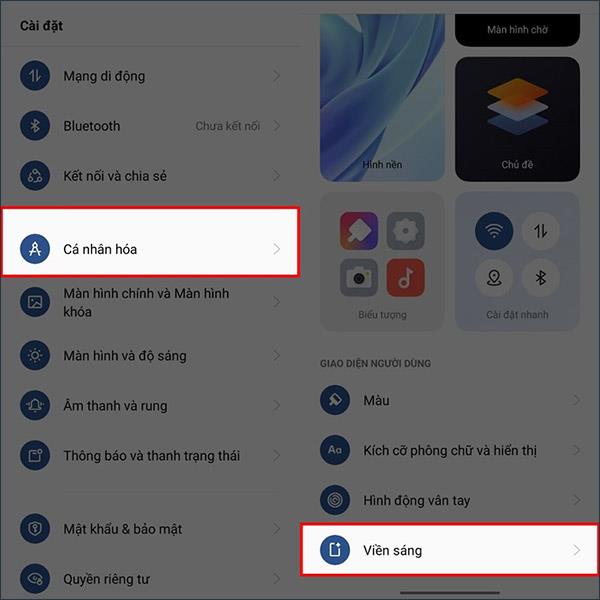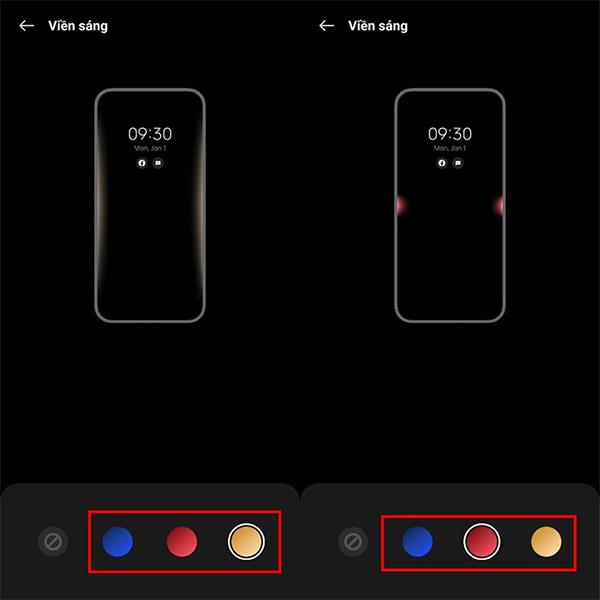På OPPO-telefoner er der en meddelelseseffektfarvejusteringstilstand, så brugerne kan vælge indstillinger for deres telefon. Dette gør notifikationsskærmen på OPPO nemmere at genkende, hvilket gør det nemmere at være opmærksom, hvis der er en notifikation gennem den lyse skærm. Som standard vil OPPO-telefoner ikke have farveeffekttilstand, så vi aktiverer denne tilstand manuelt. Artiklen nedenfor vil guide dig til at justere notifikationseffektfarven på OPPO.
Instruktioner til justering af notifikationseffektfarve på OPPO
Trin 1:
På OPPO-telefongrænsefladen skal du klikke på Indstillinger. Klik derefter på Personalisering for at justere skærmen på telefonen.
Skift nu til den nye grænseflade, vi klikker på Bright Border for at justere.
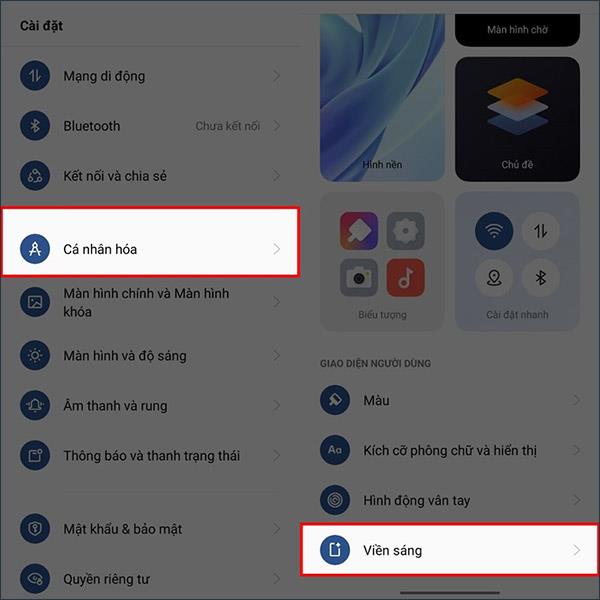
Trin 2:
På dette tidspunkt vil brugerne se den lyse kantjusteringsskærm for OPPO-telefoner.
Her har du 4 farvemuligheder til at vælge den lyse kantfarve inklusive lys kant fra, blå, rød og orange. På dette tidspunkt vil du skifte fra celler uden effekter til celler med effekter.
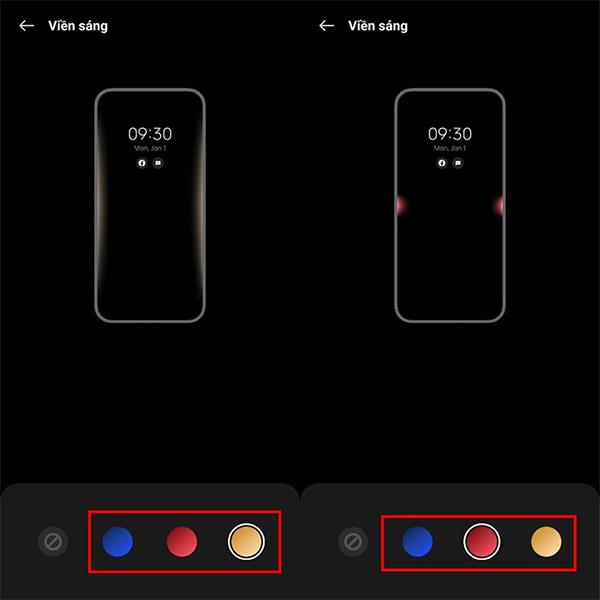
Vi vælger den lyse kantfarve, vi vil bruge til meddelelseskantfarven på OPPO-telefoner. Hvis du ikke ønsker at bruge farvede kanter længere, skal du klikke på det overstregede cirkelikon.